Créer rapidement un graphique Réel vs Cible dans Excel
Kutools for Excel
Améliore Excel avec plus de 300
fonctionnalités puissantes
Dans de nombreuses présentations, vous pourriez avoir besoin de comparer les valeurs réelles et les valeurs cibles dans des graphiques. Ici, je vais vous présenter la fonctionnalité Graphique Réel vs Cible de Kutools pour Excel pour créer rapidement un graphique réel vs cible dans Excel en quelques clics seulement.
Créer un graphique Réel vs Cible dans Excel
Créer un graphique Réel vs Cible dans Excel
Vous pouvez utiliser le Graphique Réel vs Cible de Kutools pour Excel pour créer rapidement un graphique réel vs cible en quelques clics seulement dans Excel. Veuillez procéder comme suit :
1. Préparez la source de données sur laquelle vous allez créer le graphique réel vs cible.

2. Cliquez sur Kutools > Graphiques > Progression > Graphique Réel vs Cible pour activer cette fonctionnalité.
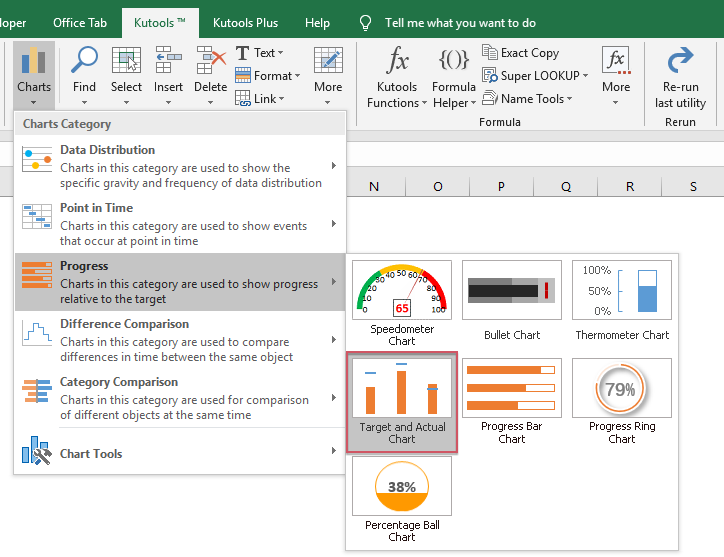
3. Dans la boîte de dialogue Graphique Réel vs Cible veuillez configurer les paramètres du graphique comme suit :
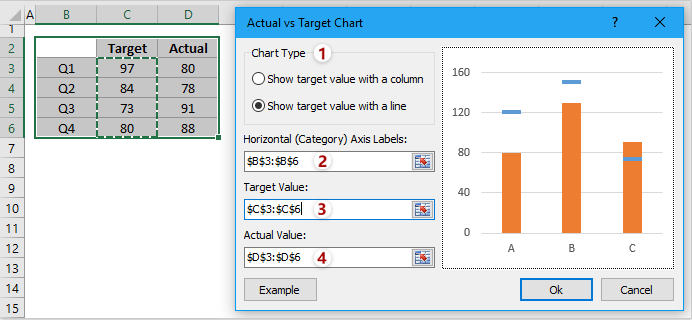
(1) Dans la section Type de graphique veuillez sélectionner un type de graphique selon vos besoins ;
(2) Dans la zone Étiquettes de l'axe horizontal (catégorie) veuillez spécifier la colonne des valeurs de l'axe horizontal ;
(3) Dans la zone Valeur cible veuillez spécifier la colonne des valeurs cibles ;
(4) Dans la zone Valeur réelle veuillez spécifier la colonne des valeurs réelles.
4. Cliquez sur le bouton Ok. Et le graphique Réel vs Cible est créé immédiatement.
Si vous spécifiez le type de graphique comme Valeurs cibles affichées sous forme de barres, le graphique réel vs cible s'affichera comme suit :
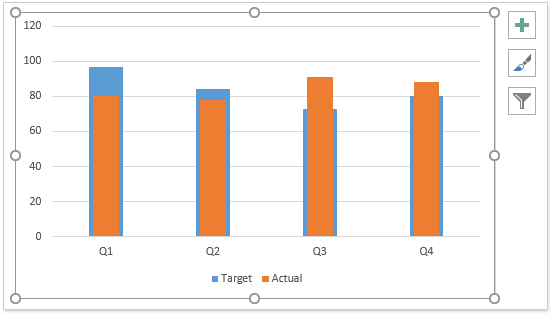
Si vous spécifiez le type de graphique comme Valeurs cibles affichées sous forme de lignes, le graphique réel vs cible s'affichera comme ceci :
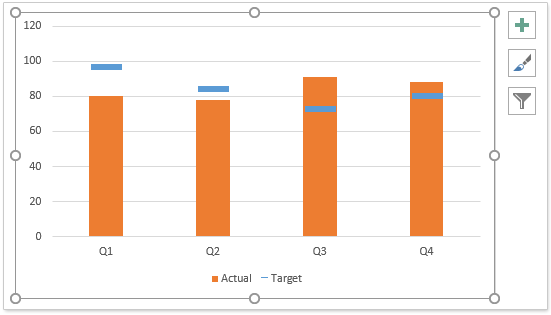
Remarque :
Après avoir ouvert la boîte de dialogue Graphique Réel vs Cible, vous pouvez cliquer sur le bouton Exemple pour ouvrir la feuille d'exemple. Cependant, cette opération fermera la boîte de dialogue actuelle.
Démo : Créer un graphique Réel vs Cible dans Excel
Outils de productivité recommandés
Office Tab : Utilisez des onglets pratiques dans Microsoft Office, tout comme dans Chrome, Firefox et le nouveau navigateur Edge. Passez facilement d'un document à l'autre avec les onglets — fini les fenêtres encombrées. En savoir plus...
Kutools pour Outlook : Kutools pour Outlook propose plus de 100 fonctionnalités puissantes pour Microsoft Outlook 2010–2024 (et versions ultérieures), ainsi que pour Microsoft 365, vous aidant à simplifier la gestion des e-mails et à augmenter votre productivité. En savoir plus...
Kutools pour Excel
Kutools pour Excel offre plus de 300 fonctionnalités avancées pour rationaliser votre travail dans Excel 2010 – 2024 et Microsoft 365. La fonctionnalité ci-dessus n'est qu'un des nombreux outils permettant de gagner du temps.

